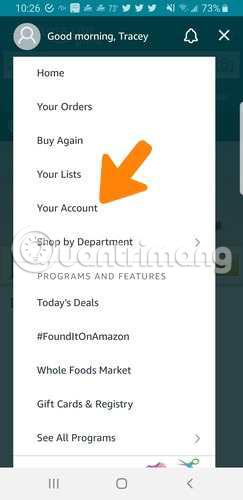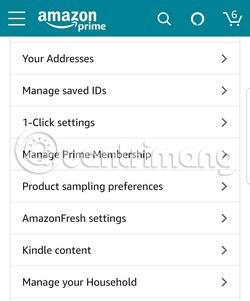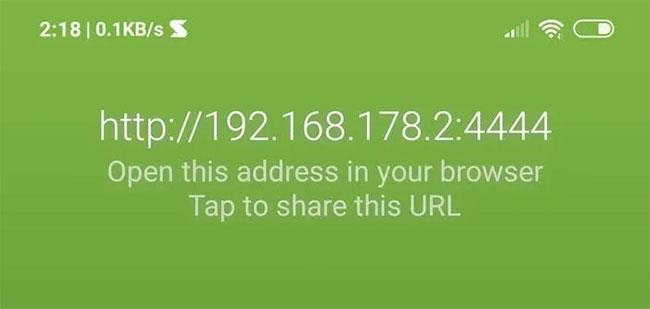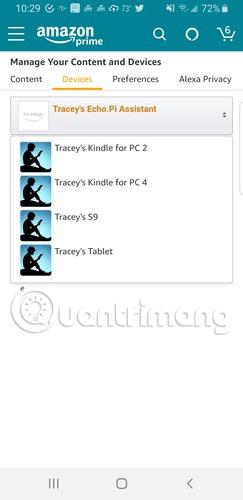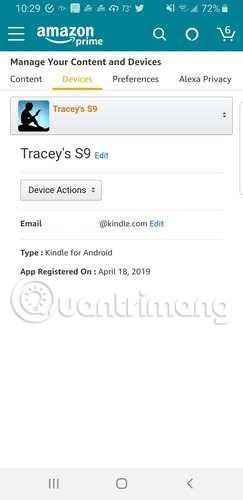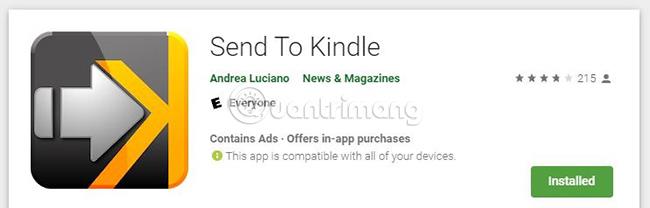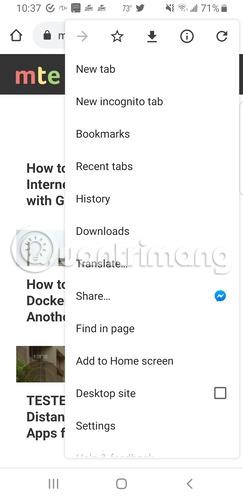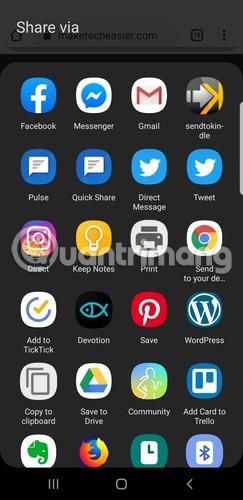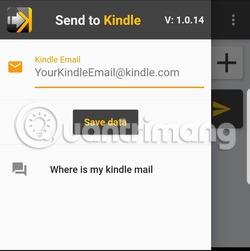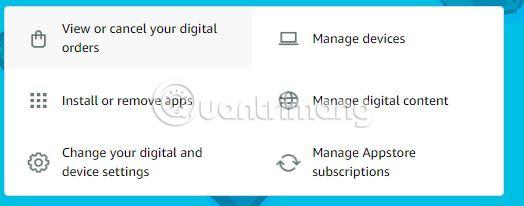Skaityti ilgus straipsnius kompiuterio ekrane gali būti šiek tiek sunku, ypač jei svetainėje rašomas mažas šriftas ir labai mažai vietos. Skaityti „Kindle“ yra daug lengviau, nes galite valdyti naudojamą dydį ir šriftą.
Nėra numatytojo būdo siųsti žiniatinklio straipsnius į „Kindle“ iš „Android“. Norėdami tai padaryti, jums reikės įvairių programų.
Raskite savo „Kindle“ adresą
Prieš bandydami naudoti bet kurią iš šiame straipsnyje paminėtų programų, turite rasti ir galbūt pakeisti savo „Kindle“ el. pašto adresą. Norėdami tai padaryti, atlikite šiuos veiksmus:
1. Atidarykite „Amazon Shopping“ programą , o ne „Kindle“, ir bakstelėkite meniu piktogramą (trys horizontalios linijos viršutiniame kairiajame kampe).
2. Pasirodžiusiame meniu pasirinkite „Jūsų paskyra“.
3. Slinkite žemyn iki „Kindle“ turinio.
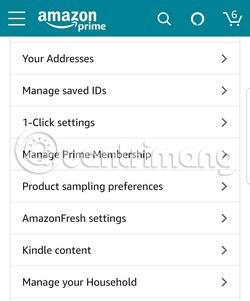
4. Ekrano viršuje spustelėkite skirtuką Įrenginiai .
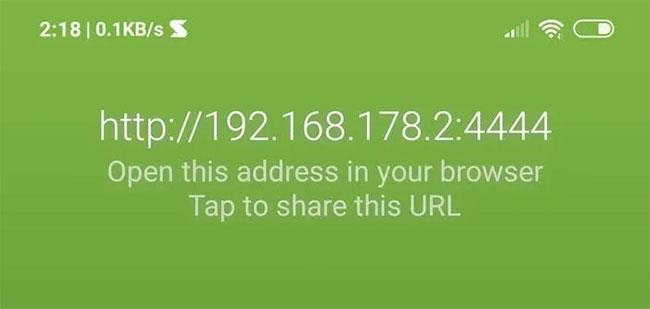
5. Spustelėkite viršuje esantį išskleidžiamąjį meniu ir slinkite žemyn, kol rasite „Kindle“ įrenginį, kurį norite naudoti.
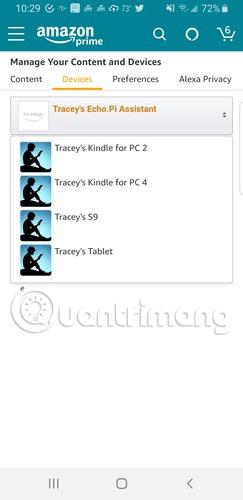
6. Raskite el. pašto adresą ir šalia jo spustelėkite „Redaguoti“ . Atkreipkite dėmesį į adresą, nes jo prireiks vėliau.
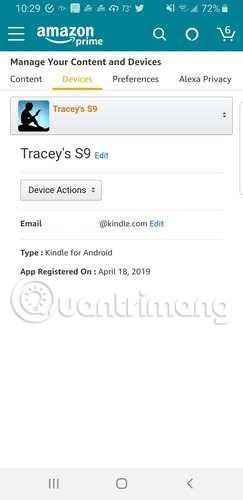
7. Pakeiskite adresą į šiek tiek lengviau įsimenamą adresą ir spustelėkite Išsaugoti.
Kai žinote el. pašto adresą, yra keletas programų, skirtų žiniatinklio straipsniams siųsti į „Kindle“.
Siųsti į „Kindle“.
Pirmoji programa yra Siųsti į „Kindle“ . Ši programa nėra ta pati, kaip „Send to Kindle“, skirta „Android“, kurią galima įsigyti iš „Amazon“. „Android“ skirta programa „Siųsti į Kindle“ gali siųsti tik dokumentus į „Kindle“, bet ne žiniatinklio straipsnius.
Siųsti į „Kindle“ leidžia siųsti žiniatinklio straipsnius į „Kindle“ naudojant mobiliojo įrenginio žiniatinklio naršyklės funkciją „ Share “.
1. Atsisiųskite programą „Siųsti į Kindle“ iš „Play“ parduotuvės.
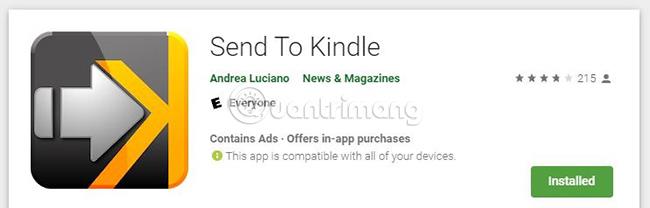
2. Bet kurioje naršyklėje suraskite straipsnį, kurį norite siųsti į „Kindle“.
3. Atidarykite naršyklės nustatymus ir viršutiniame dešiniajame kampe ieškokite trijų taškų.
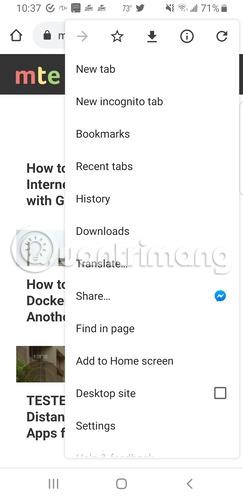
4. Spustelėkite Bendrinti.
5. Kaip bendrinimo programą pasirinkite Siųsti į „Kindle“ .
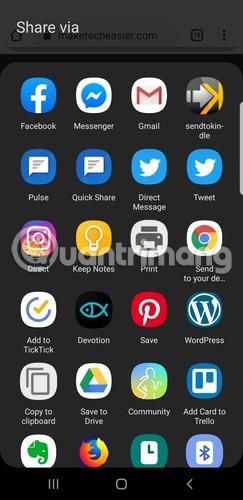
6. Palaukite, kol programa konvertuos jūsų straipsnį į tinkamą formatą.
7. Spustelėkite geltonos rodyklės mygtuką Siųsti .
8. Jei programa naudojatės pirmą kartą, turėsite nustatyti savo Kindle el. pašto adresą.
9. Įveskite savo „Kindle“ el. pašto adresą ir spustelėkite Išsaugoti.
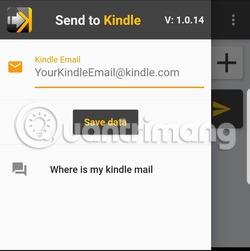
10. Pasirinkite savo el. pašto programą.
11. Siųsti el.
12. Patikrinkite savo „Kindle“ ir sužinokite, ar yra kokių nors straipsnių.
Šios programos problema yra ta, kad per dieną galite paskelbti tik 3 įrašus. Po to turite žiūrėti vaizdo įrašą, kad galėtumėte toliau siųsti dar 3 failus. Jei reguliariai naudojate programą, galite atnaujinti savo paskyrą už mažiau nei 2 USD (46 000 VND).
Paspauskite į „Kindle“.
Push to Kindle veikia labai panašiai kaip anksčiau aptarta programa Send to Kindle. Pagrindinis skirtumas yra tas, kad norint siųsti straipsnius į „Kindle“, nereikia atidaryti el. pašto programos.

Push to Kindle nėra nemokama programa. Naudojimas jums kainuos 3,99 USD (96 000 VND). Tačiau jei jums tai nepatinka, galite paprašyti grąžinti pinigus.
Siuntėjas patvirtintas
Kad įsitikintumėte, jog abi aukščiau nurodytos programos veiks tinkamai, turite pridėti el. pašto adresą į patvirtintų siuntėjų sąrašą. Siųsdami į „Kindle“, be „Kindle“ adreso pridėjimo, jei „Amazon“ užregistruotas el. pašto adresas skiriasi nuo adreso, kuriuo siunčiami failai, pridėkite ir tą adresą.
Jei naudojate „Push to Kindle“, prieš naudodami programą pridėkite el. pašto adresą „[email protected]“ į patvirtintų siuntėjų sąrašą „Amazon“. Priešingu atveju failai nebus išsiųsti.
Norėdami įtraukti šiuos adresus į patvirtintų siuntėjų sąrašą:
1. Apsilankykite svetainėje darbalaukyje ir meniu Paskyros ir sąrašai spustelėkite „ Jūsų paskyra“ . (Taip pat galite pasiekti šiuos nustatymus spustelėję nuorodą:
https://www.amazon.com/manageyourkindle
Spustelėkite Nuostatos ir tęskite nuo ten.)
2. Spustelėkite „Keisti skaitmeninius ir įrenginio nustatymus“ .
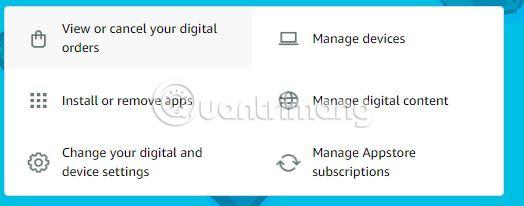
3. Slinkite žemyn, kad surastumėte nustatymą „Asmeninis dokumentas“ , ir spustelėkite pavadinimo skiltį.

4. Slinkite žemyn, kad pamatytumėte Patvirtintų asmeninių dokumentų el. pašto sąrašą .
5. Spustelėkite „Pridėti naują patvirtintą el. pašto adresą“ .
6. Įveskite adresą, kurio reikia norint leisti bendrinti iš Android į Kindle.
7. Išsaugokite sąrašą.
Abi šios programos vienodai gerai veikia siunčiant straipsnius į „Kindle“ įrenginį. „Push to Kindle“ programa veikia greičiau, nes norint siųsti failus nereikia atlikti papildomo veiksmo – atidaryti el. pašto programą. Tai daro automatiškai fone.
Tikimės, kad jums pasiseks.